网页没有声音最常见的问题及解决方法
时间:2019-09-16 13:33:08 作者:无名 浏览量:61
核心提示:打开的网页全都没有声音了,播放音乐没有问题,就是网页中的声音全都听不到了,这可怎么办?在这里我们来看看原因及解决的方法吧!!
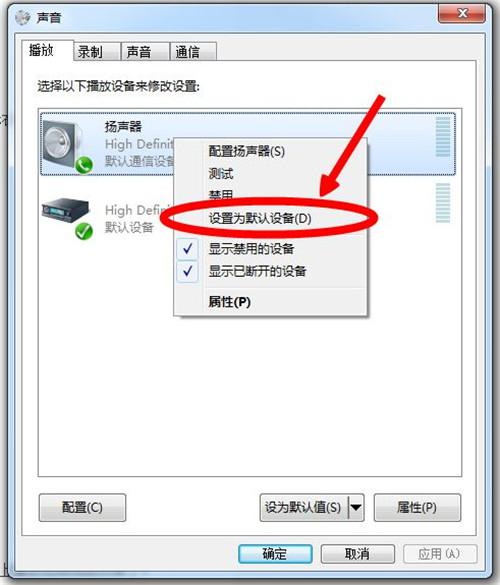
- 进入下载

- Win7codecs 11.0.4 中文版
大小:63.76 MB
日期:2019/9/16 13:33:09
环境:Win7,Win8,Win10,
打开的网页全都没有声音了,播放音乐没有问题,就是网页中的声音全都听不到了,这可怎么办?在这里我们来看看原因及解决的方法吧!!
网页没有声音常见故障分析和解决方法
打开IE浏览器,点工具》Internet选项》高级,找到图中的“播放网页中的声音”选项前面把他打上勾!
网页没有声音常见故障分析和解决方法
如果是使用360浏览器的话,请看下右下状态条那里有个 开关声音的快捷按钮 看看是不是不小心关上!最好是换个浏览器测试下就知道了!
声卡故障排除步骤:
(一)右击“我的电脑”----“属性”---“硬件”----“设备管理器”,展开“声音、视频和游戏控制器”,看前面有没有黄色的“?”,有,说明缺声卡驱动,没有,说明该声卡驱动不能正常使用,右击声卡,选卸载将其删除。
(二)怎样知道声卡型号
不知道声卡型号一是看展开的“声音、视频和游戏控制器”下的声卡项,二是“开始”—“运行”—输入 dxdiag,打开“DirectX诊断工具”—声音,从打开的界面中找。
(三)光盘安装
将声卡的驱动光盘放入光驱,右击“声音、视频和游戏控制器”下的?号选项,选“更新驱动程序”,打开“硬件更新向导”,选“是,仅这一次”---“下一步”---“自动安装软件”--“下一步”,系统即自动搜索并安装光盘中的声卡驱动程序,如果该光盘没有适合你用的声卡驱动,再换一张试试,直到完成。
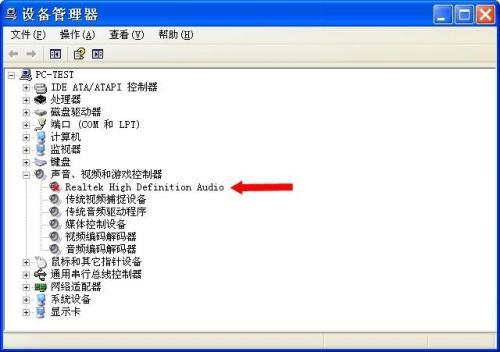
图二网页没有声音最常见的问题及解决方法
(四)下载驱动软件安装
1、下载声卡驱动的网站不少,最快速的安装办法是借用驱动精灵或者驱动人生软件自动搜索并下载安装。
浏览器故障排除步骤:
恢复浏览器初始默认状态最为关键。
1、打开浏览器,点“工具”→“管理加载项”那里禁用所有可疑插件,或者你能准确知道没问题的保留。然后→工具→INTERNET选项→常规页面→删除cookies→删除文件→钩选删除所有脱机内容→确定→设置使用的磁盘空间为:8MB或以下→确定→清除历史纪录→网页保存在历史记录中的天数:3以下→应用确定(我自己使用的设置是“0”天)。
2、还原浏览器高级设置:工具→INTERNET选项→高级→还原默认设置。不想还原默认设置请保持第一条的设置不变。
3、恢复默认浏览器的方法“工具”→Internet选项→程序→最下面有个“检查Internet Explorer是否为默认的浏览器”把前面的钩选上,确定。
4、设置主页:“工具”→Internet选项→常规→可以更改主页地址→键入你喜欢的常用网址→应用。
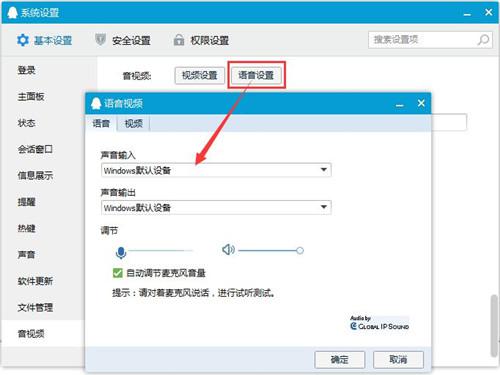
图三 网页没有声音最常见的问题及解决方法
5、如果浏览器中毒就使用卡卡助手修复,然后做插件免疫:全部钩选→免疫。然后→全部去掉钩选→找到“必备”一项,把能用到的插件重新钩选→取消免疫。能用到的就是FLASH和几种播放器的,其余的不要取消免疫。完成所有操作以后,你的浏览器就不会出问题了 。
首先,试试别的软件是否有声音,如果有,那就是你网页的设置,你可以在网页那里设置看看;如果其它软件也没声音,那就应该是系统的软件或硬件问题(检查音响以及是否静音?)。
最后,你网页没声音是突然没有?还是一开始就没有?前者可能是设置错了,线松了。后者可能是你没装什么驱动或软件。
Win7codecs 11.0.4 中文版
- 软件性质:国外软件
- 授权方式:共享版
- 软件语言:多国语言
- 软件大小:65291 KB
- 下载次数:1314 次
- 更新时间:2019/9/16 11:58:00
- 运行平台:Win7,Win8,Win10,...
- 软件描述:是不是在使用电脑的过程中经常户遇到一些不能打开的视频文件或者音频文件?那是因为电... [立即下载]
相关资讯
相关软件
- 高配电脑玩英雄联盟FPS异常的解决方法
- DNF玩不到三分钟就闪退?DNF闪退的解决方法
- 把Windows系统安装到U盘随身使用官方方法教...
- “微软被黑”,Win10致命漏洞世界各国惨受影...
- 教程来了,来自微软官网
- 如何在Macbook电脑安装软件 ?
- 苹果安装Windows系统教程,so easy!
- Microsoft微软悄然调整:Win10内部代号启用...
- JavaScript教程:JavaScript语法
- Structured Query Language教程:SQL语法
- 网页没有声音最常见的问题及解决方法
- 如何在win10中体验Linux系统的快乐
- 关于电脑操作系统,你了解多少呢?
- 一加7的流畅度要超越iOS,你信吗?
- 如何在Windows上做Python开发?微软出了官方...
- 怎么更新显卡驱动
- Android10 里有哪些「用了就回不去」的好功...
- Android10 里有哪些「用了就回不去」的好功...
- Android10 里有哪些「用了就回不去」的好功...
- Android10 里有哪些「用了就回不去」的好功...











